サポートに関するFAQ
Q 座標値をCSVのファイルで読み込む方法を教えてください。
A
読み込むCSVファイルはコンマ区切りで、マシニングは「X値, Y値」、旋盤は「Z値,X値 」の順番で保存したものをご用意ください。
[CSV入力]ではCSVファイル(拡張子:.csv)のほかにテキストファイル(拡張子:.txt)も読み込み可能です。
■CSVファイルの例
エクセルやメモ帳などで、CSVファイルを作成してください。
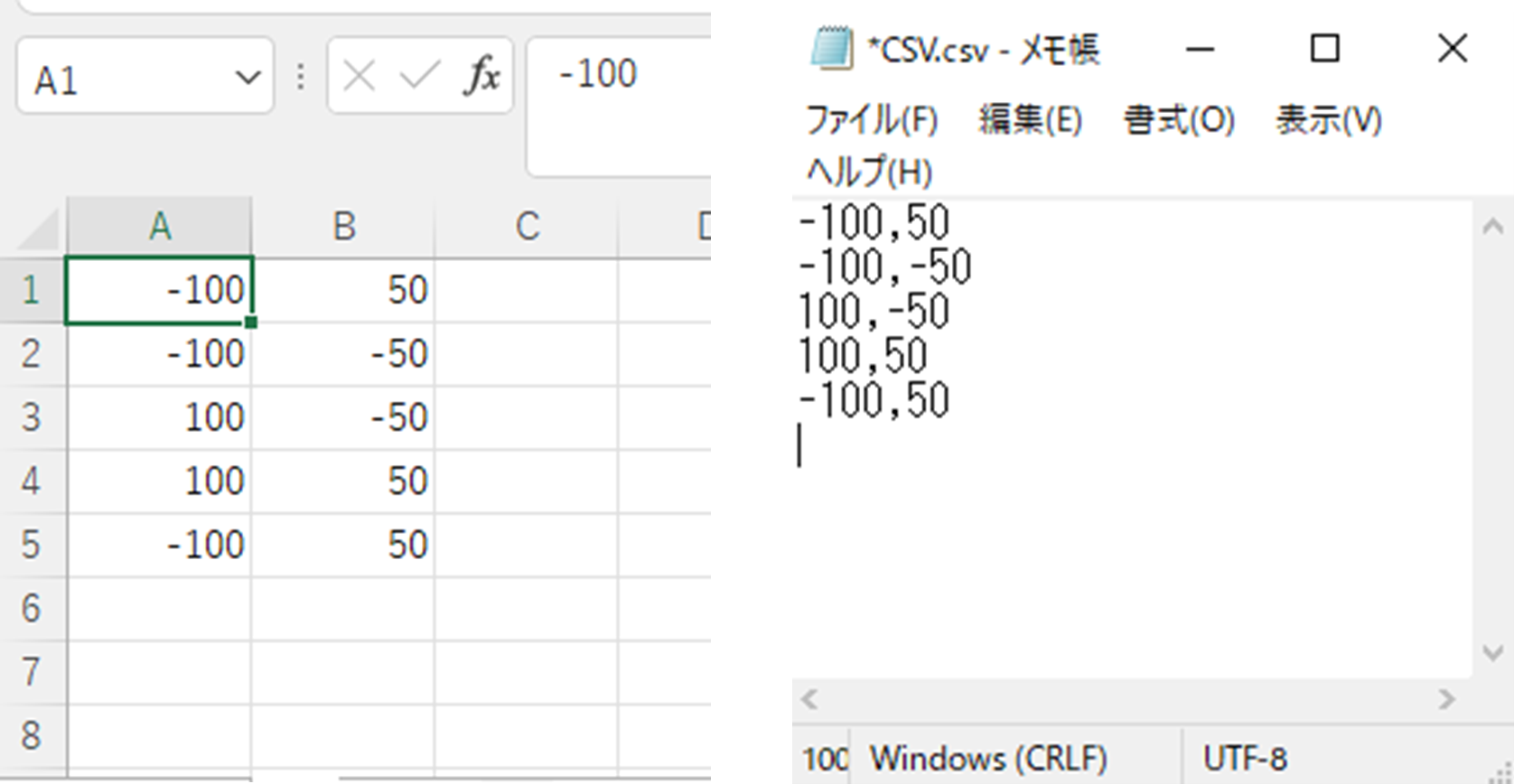
(1)[指定点] または[直線] コマンドで、CSVファイルを読み込みます。
■点の場合
[作図]>[点]>[指定点]をクリックします。
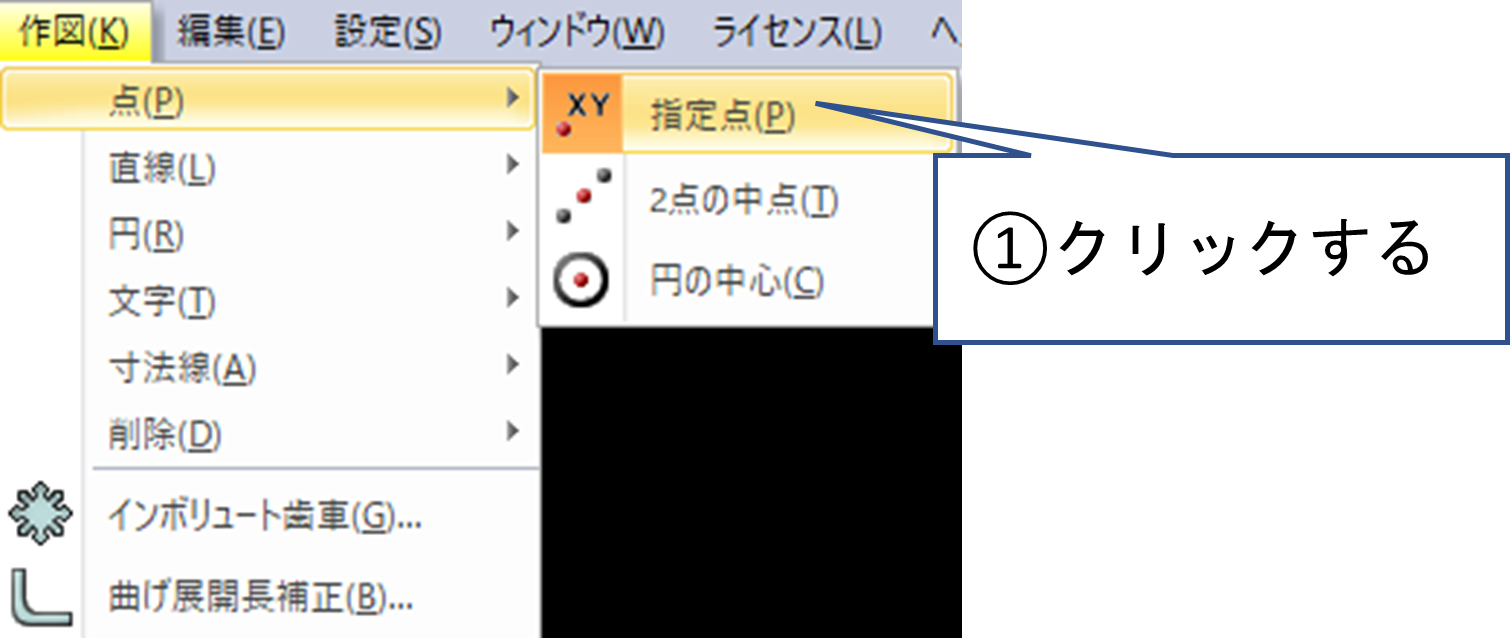
補助メニューの[表一覧入力]をクリックします。
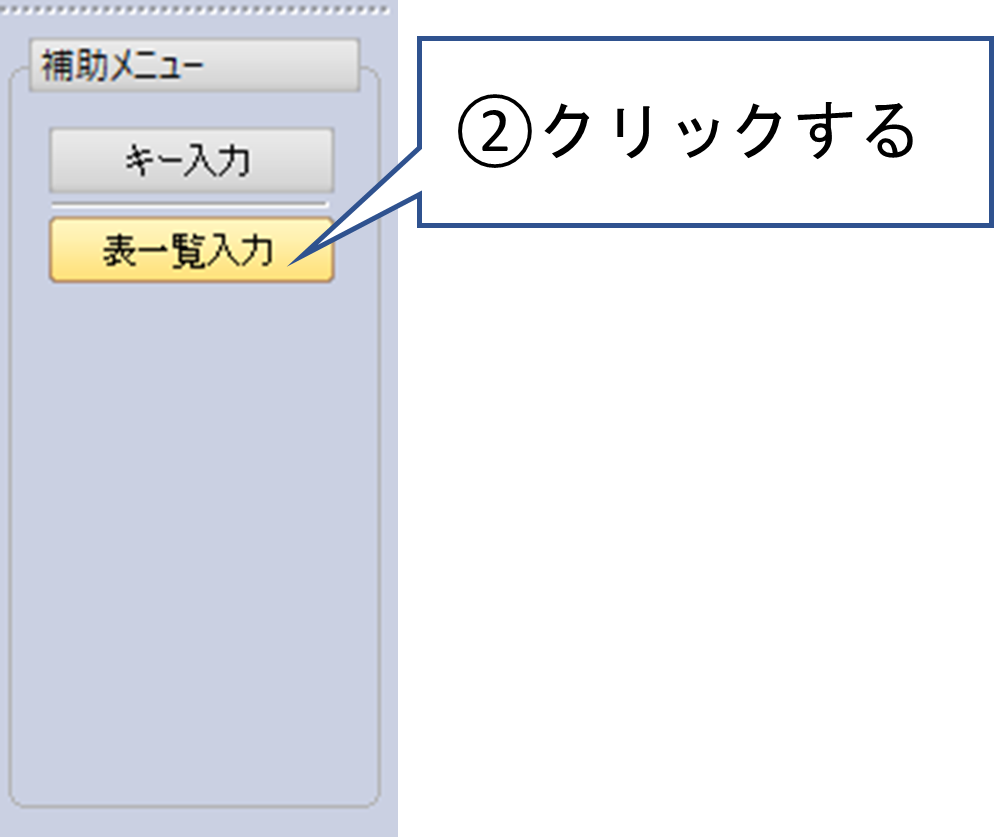
■直線の場合
[作図]>[直線]>[直線]をクリックします。
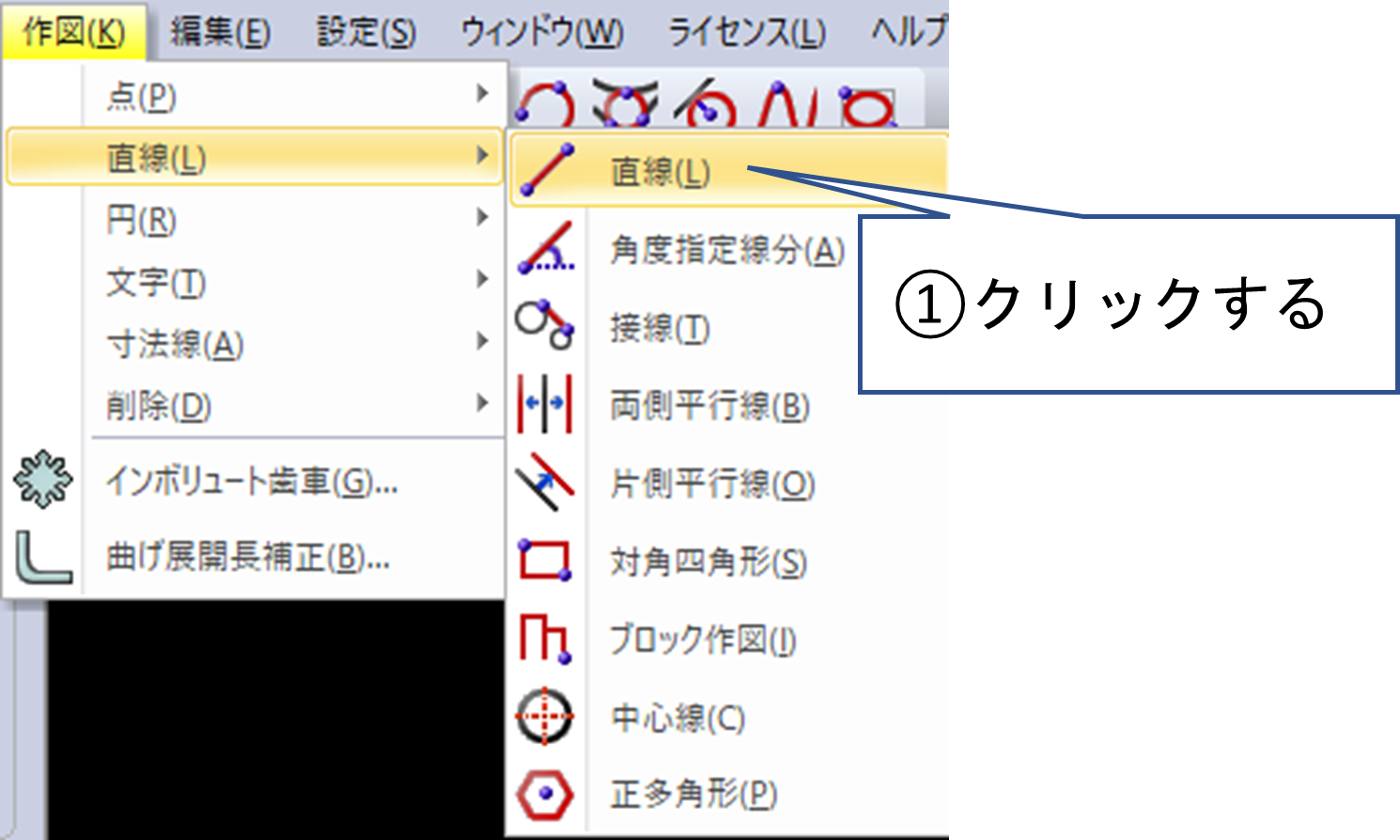
補助メニューで[連続線分]をクリックし、[表一覧入力]をクリックします。
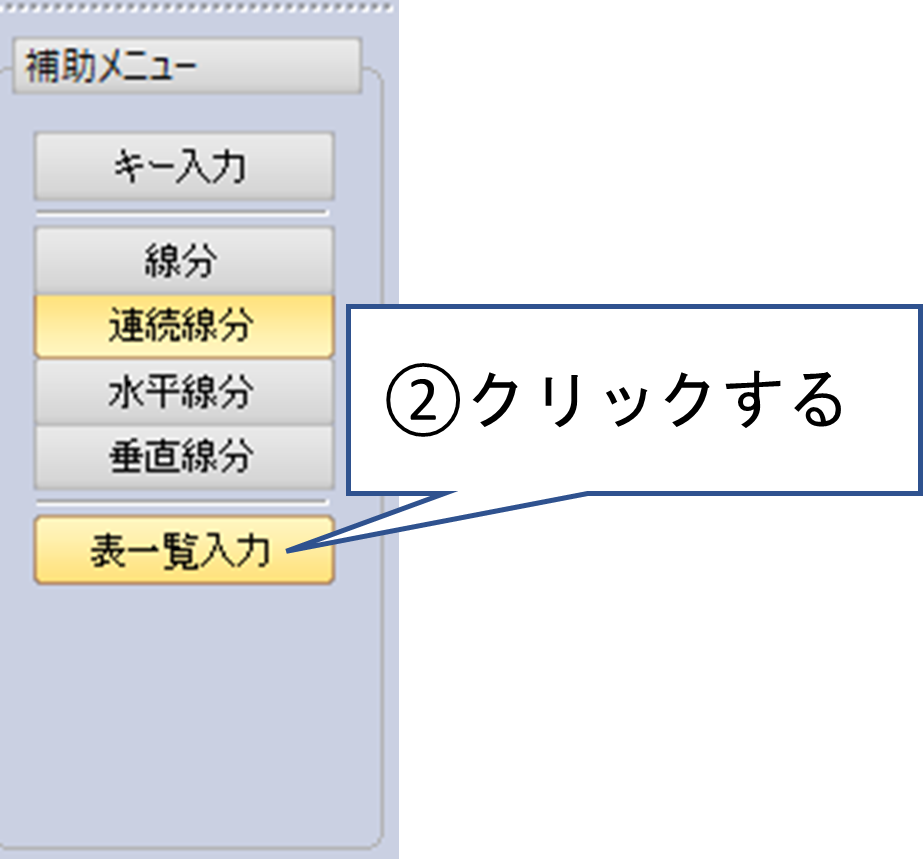
(2)[CSV入力]をクリックして、CSVファイルを選択し、開きます。
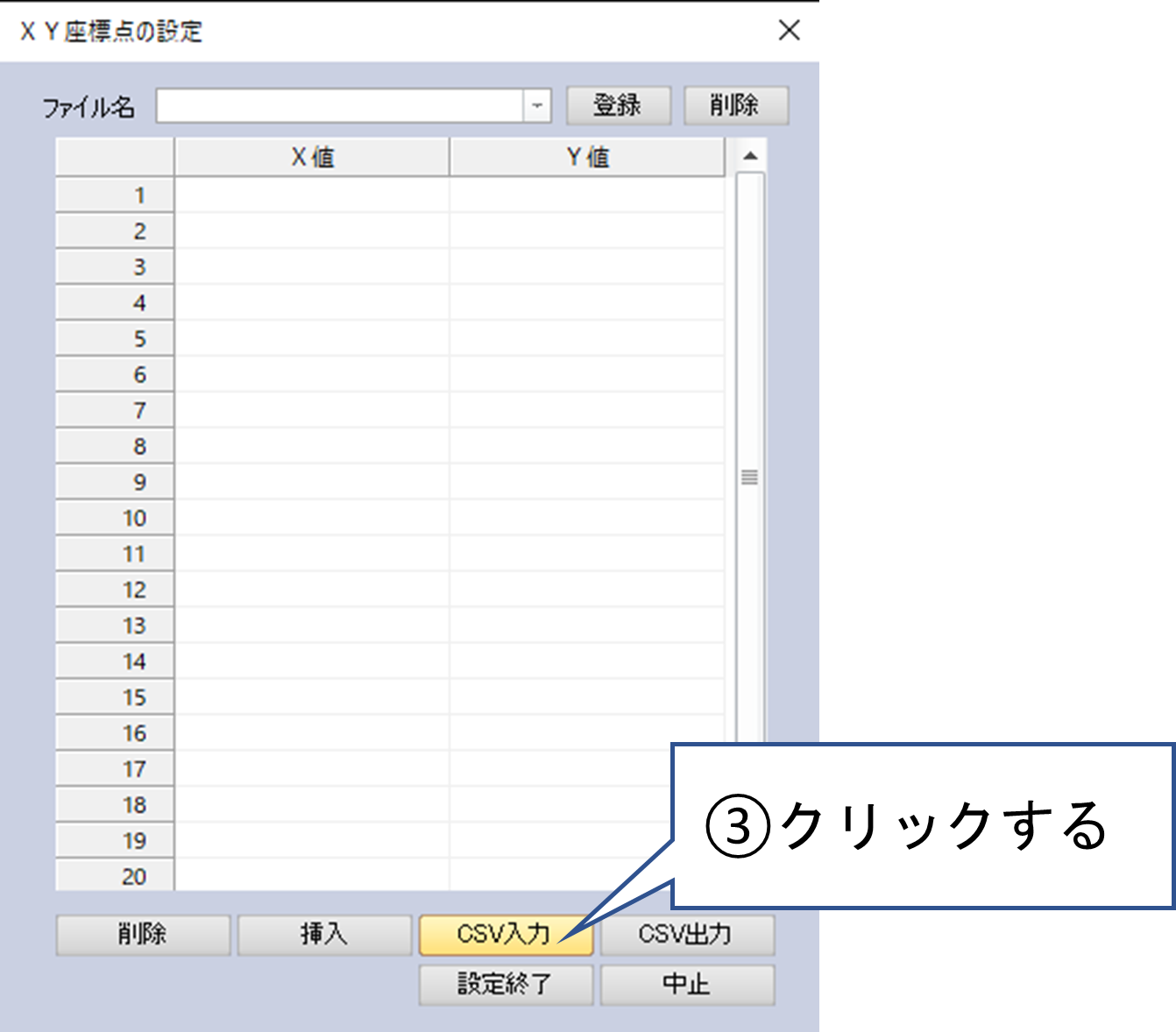
(3)ファイルを開くと座標が自動入力されるので、[設定終了]をクリックします。
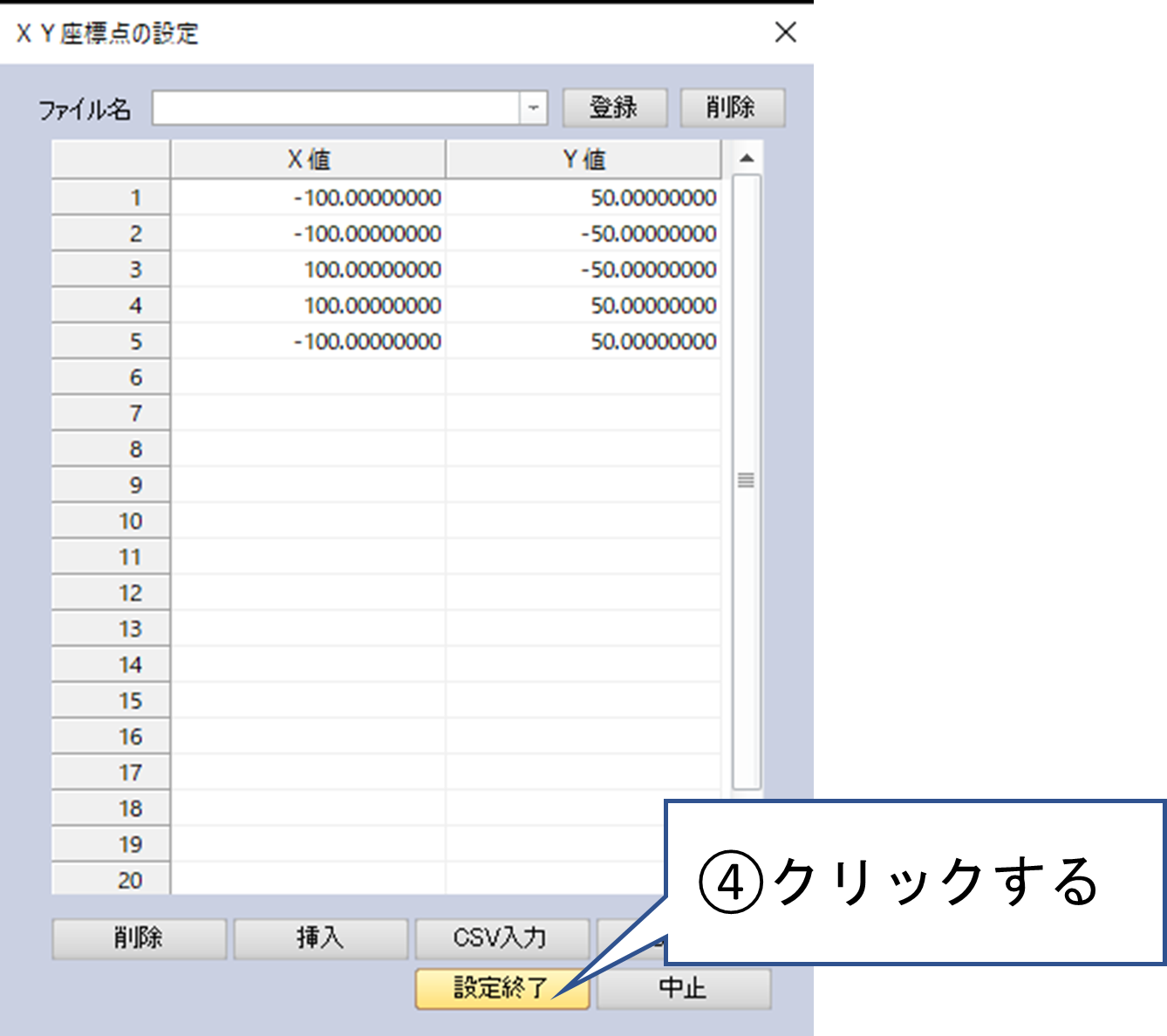
(4)作図することができました。
■点の場合
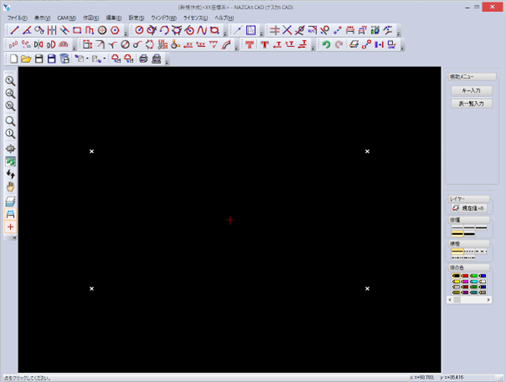
■直線の場合
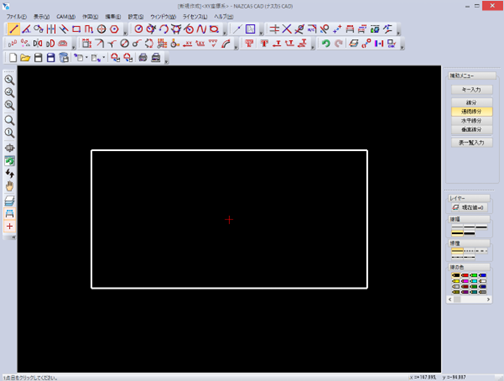
[CSV入力]ではCSVファイル(拡張子:.csv)のほかにテキストファイル(拡張子:.txt)も読み込み可能です。
■CSVファイルの例
エクセルやメモ帳などで、CSVファイルを作成してください。
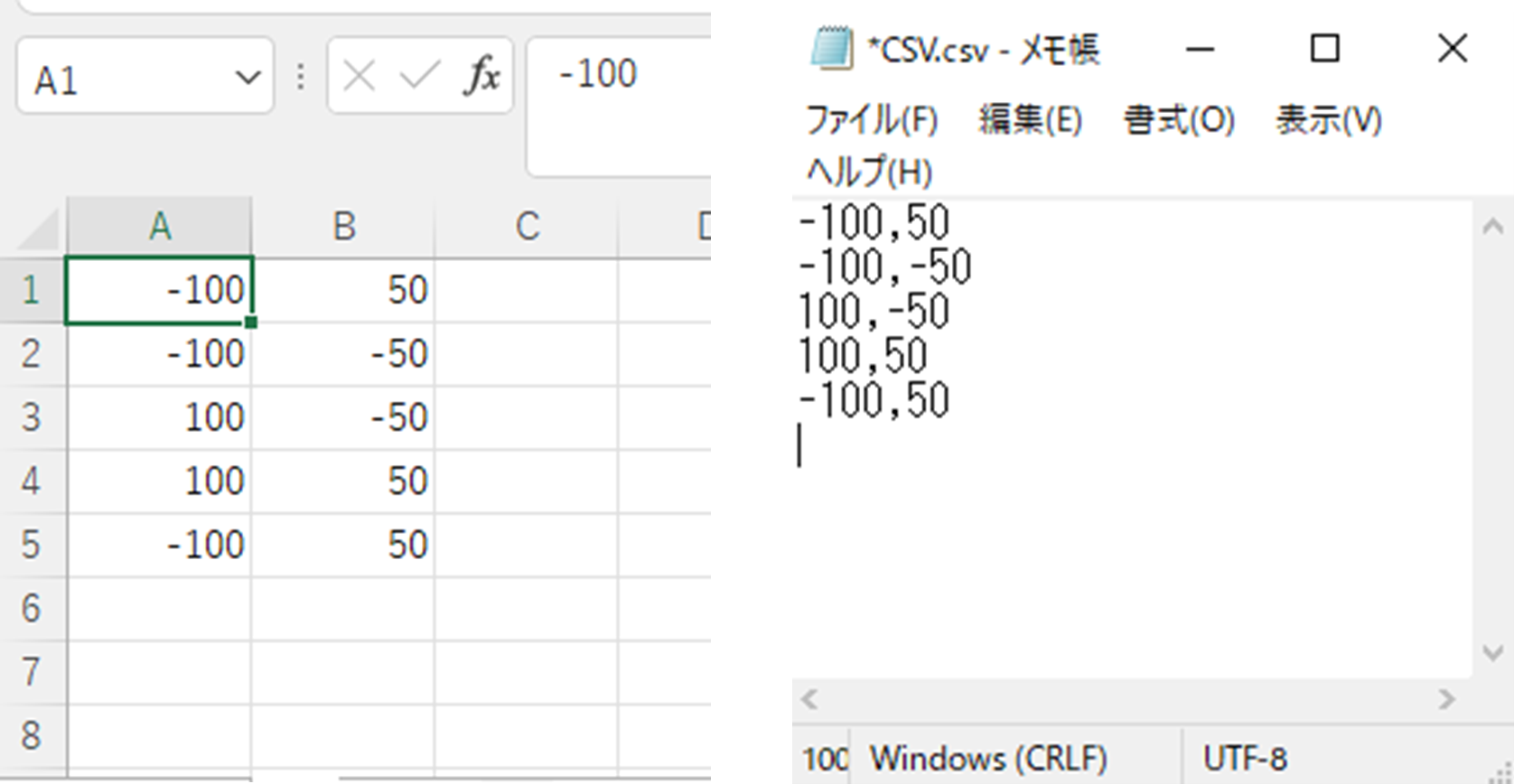
(1)[指定点] または[直線] コマンドで、CSVファイルを読み込みます。
■点の場合
[作図]>[点]>[指定点]をクリックします。
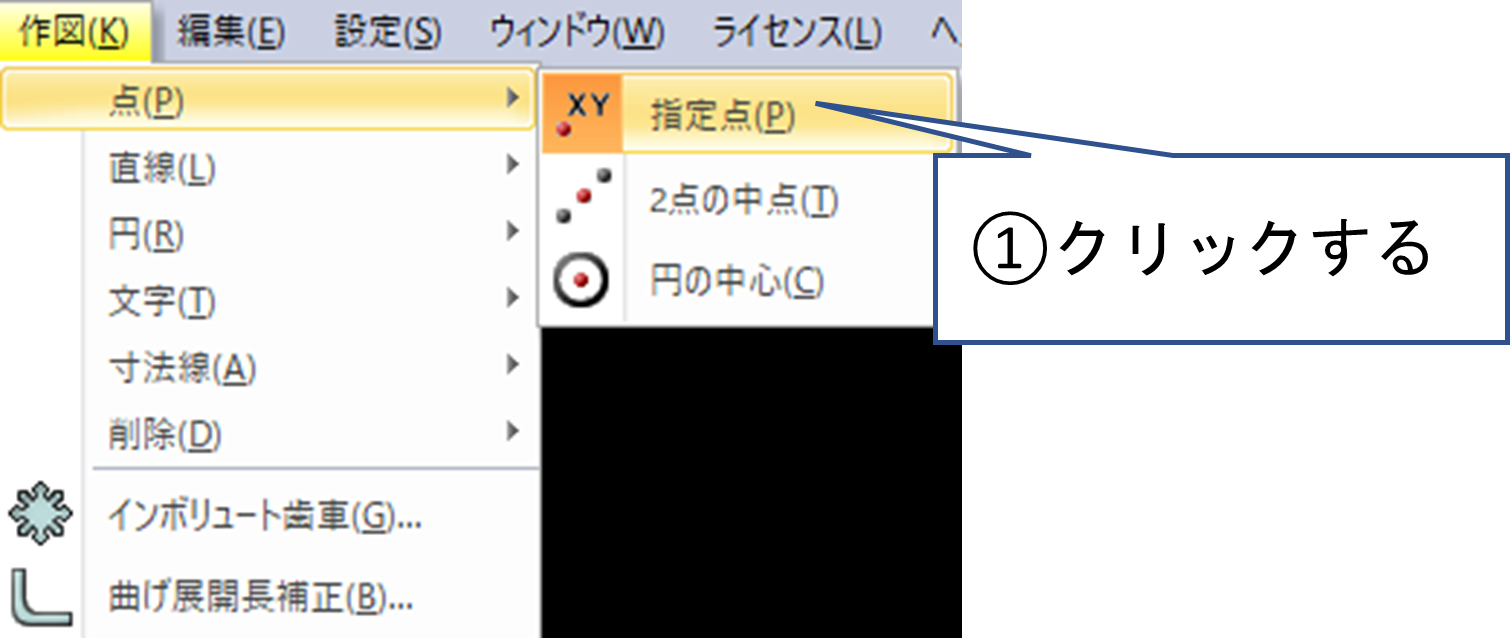
補助メニューの[表一覧入力]をクリックします。
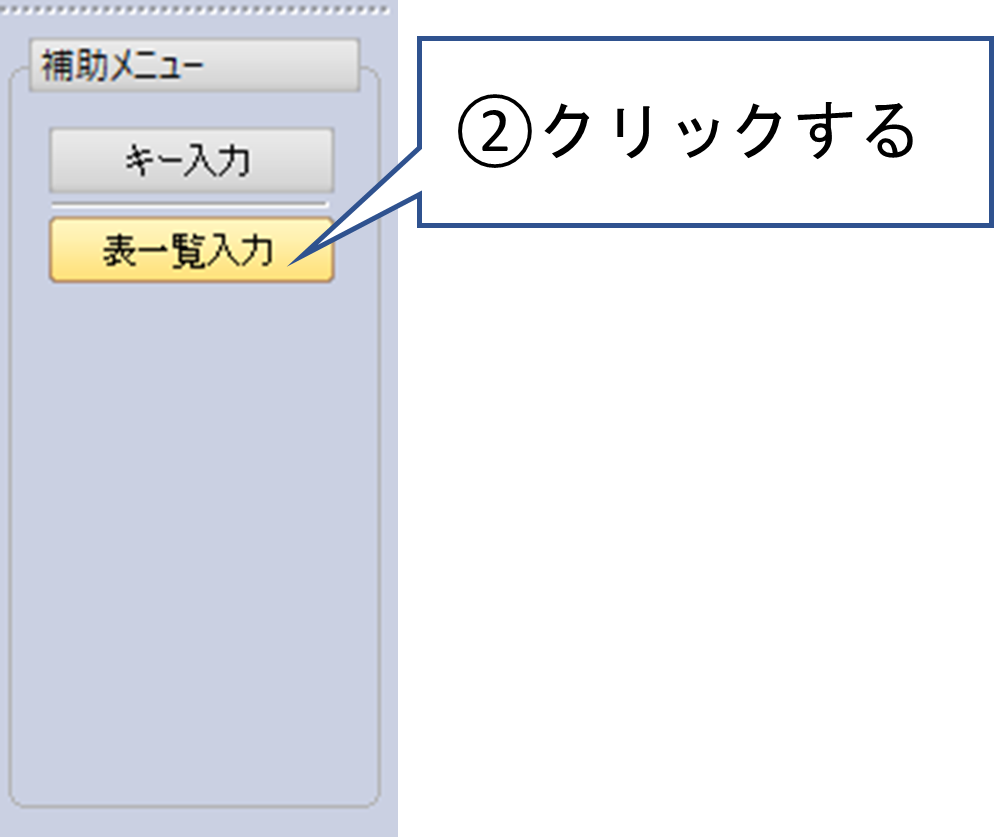
■直線の場合
[作図]>[直線]>[直線]をクリックします。
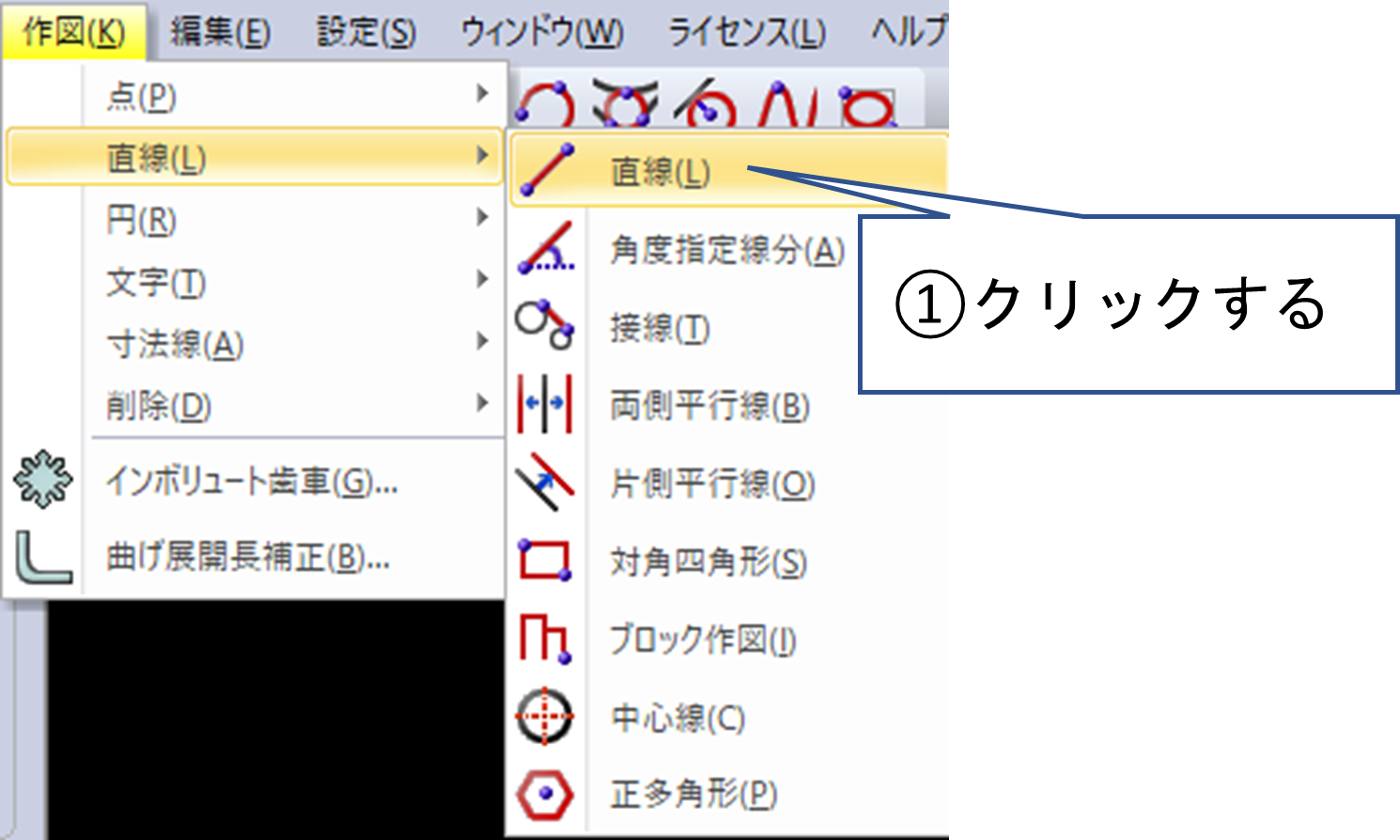
補助メニューで[連続線分]をクリックし、[表一覧入力]をクリックします。
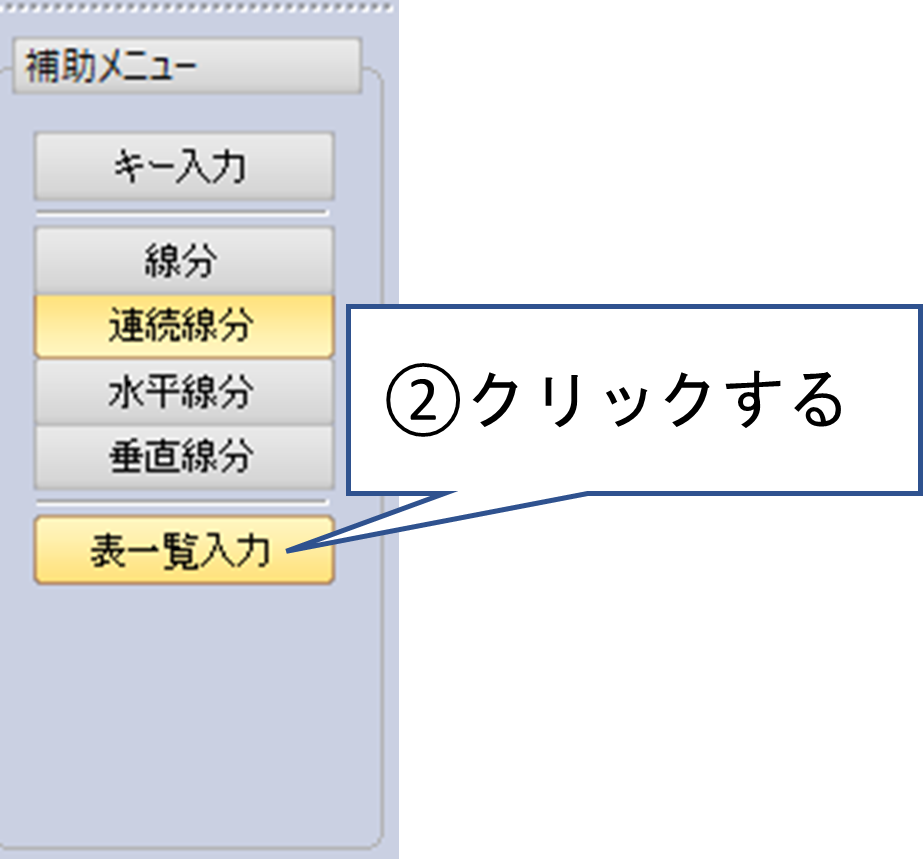
(2)[CSV入力]をクリックして、CSVファイルを選択し、開きます。
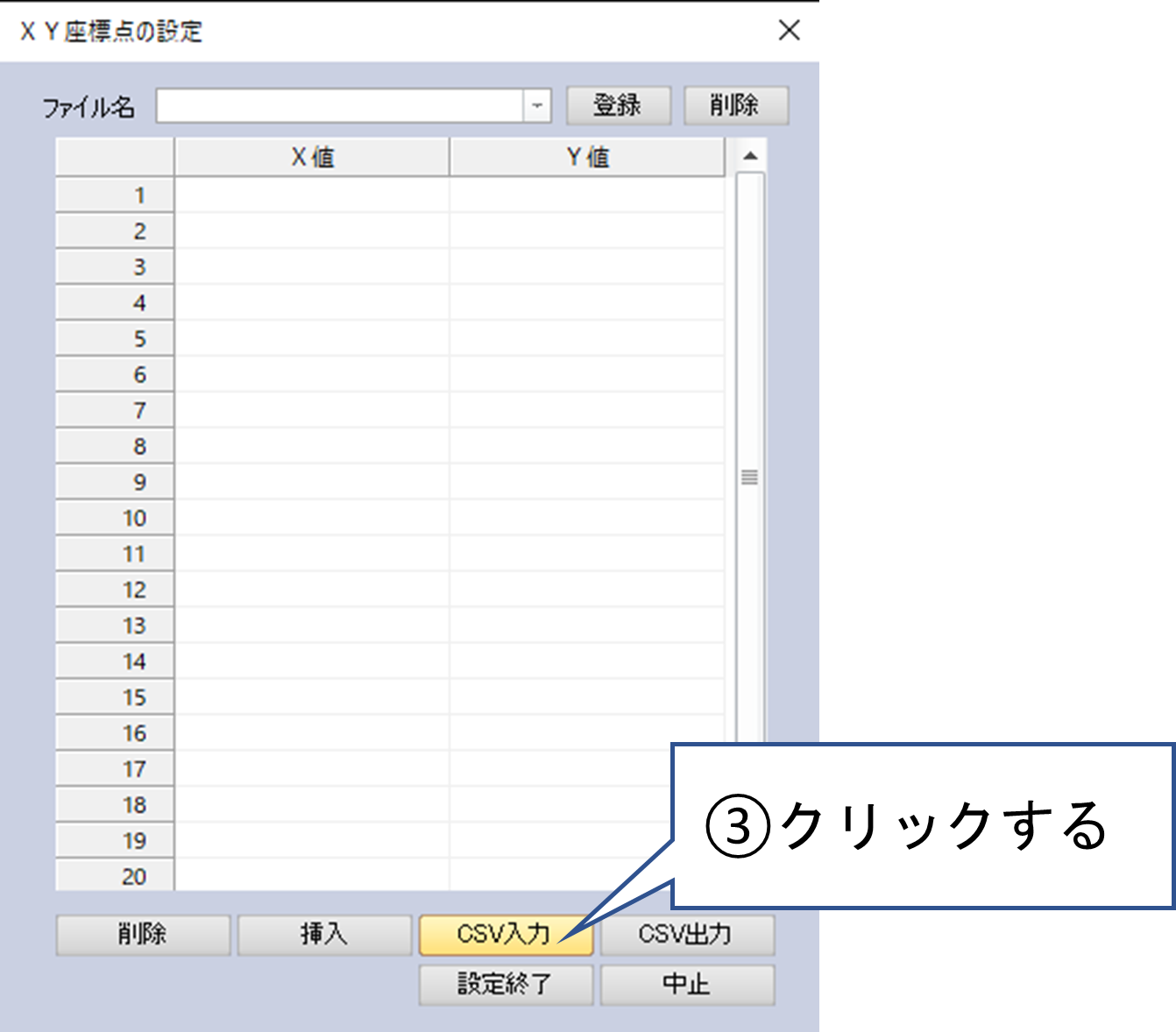
(3)ファイルを開くと座標が自動入力されるので、[設定終了]をクリックします。
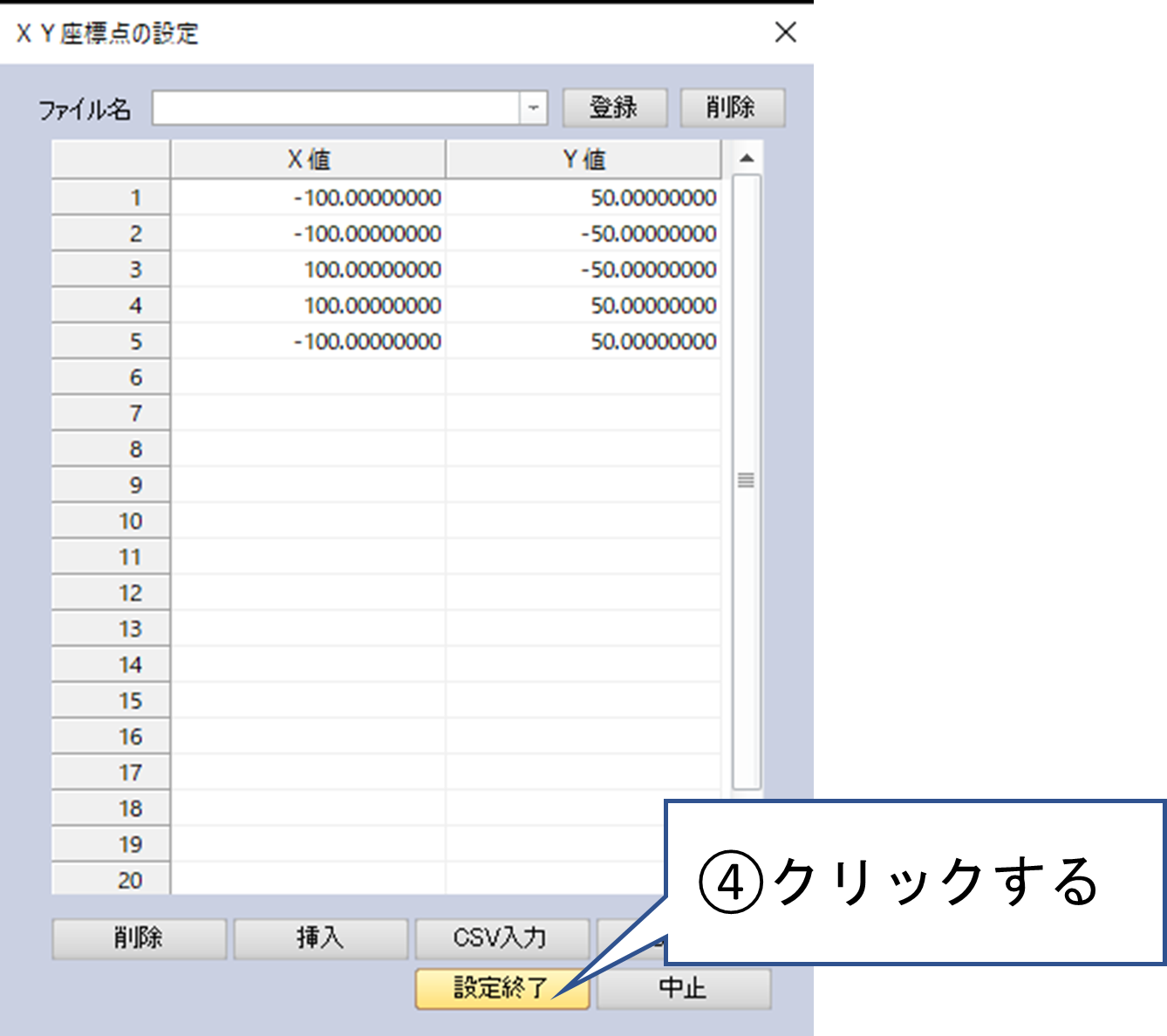
(4)作図することができました。
■点の場合
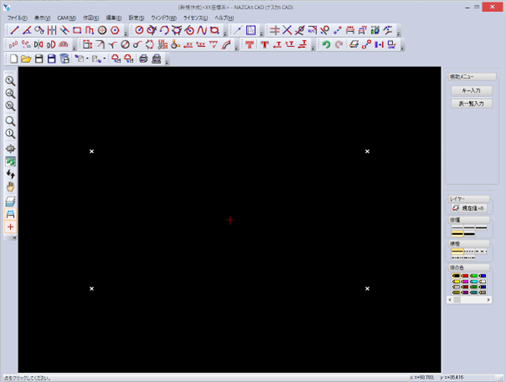
■直線の場合
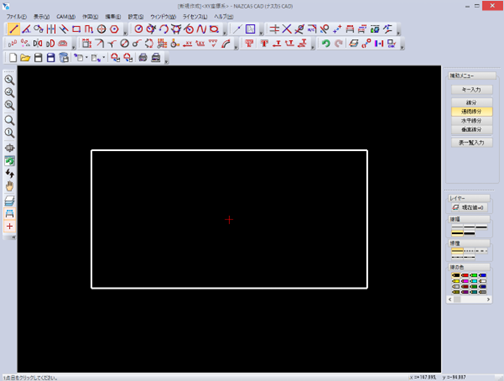
電話・FAX・メールでのお問い合わせ
- TEL
- 053-465-0712
- FAX
- 053-465-0714
営業日は平日の月曜日~金曜日です。営業時間は 10:00~12:00、13:00~17:00です。
営業時間外のお問合せは、翌営業日以降に回答させていただきます。
弊社指定休日については会社カレンダーをご覧ください。
